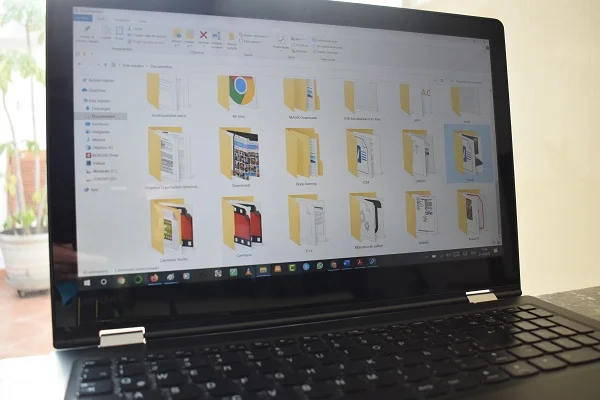
Se sul disco rigido sono presenti file che è necessario nascondere per motivi di privacy, l’ideale è ospitarli in una cartella protetta da password. Solo allora saranno inaccessibili ad altri eventuali utenti del tuo computer. Esistono molti programmi in grado di svolgere questa operazione, tuttavia, le edizioni professionali di Windows 7, 8 e 10 includono una funzione di crittografia nativa che viene eseguita facendo clic con il pulsante destro del mouse sul file o sulla cartella che si desidera proteggere e seguendo due passaggi abbastanza semplici .
Lo stesso non accade con Windows 10 Home, l’edizione per gli utenti domestici di Windows, poiché questa funzione di crittografia è disabilitata di default. Ecco perché l’unica alternativa per proteggere la sicurezza dei tuoi file riservati in una cartella a cui solo tu hai accesso è usare strumenti di terze parti. Tra questi spicca Folder Lock, un software altamente consigliato dagli esperti di sicurezza informatica, non solo per le sue abbondanti funzioni di blocco dei dati sensibili, ma anche per la sua semplicità di utilizzo. Inoltre, è compatibile con Windows 7 e Windows 8. Ecco come proteggere un file o una cartella utilizzando Folder Lock.
Come proteggere un file o una cartella con una password
- Prima di tutto, scarica Folder Lock dal suo sito web ufficiale ed esegui il suo file di installazione. Una volta terminato, apri il programma.
- Crea una password principale per accedere al programma. Immettere queste informazioni nella sezione Enter Master Password.
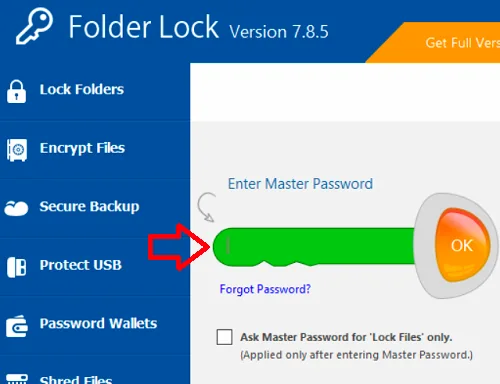
- Fare clic sull’opzione Folder Lock e quindi trascinare il file o la cartella che si desidera proteggere nell’interfaccia del programma. Questo verrà salvato in uno spazio sicuro protetto dalla password principale e potrà essere sbloccato o cancellato in qualsiasi momento.
Potrebbe anche interessarti